QQ20111皮肤透明修改具体步骤
2011、2010QQ界面修改★★免费★★

QQ2011、2010 SP2 美化皮肤修改透明托盘图标RES.RDB 解包打包去广告显IP 教程QQ2011、2010美化教程为了让大家更好的发挥DIY精神。
特意重写此美化教程,更简单更全面,相信大家看过之后,都可以很轻松的把QQ美化成自己喜欢的样式。
刚更新QQ2010SP2 发现RES.RDB文件换地方了,在QQ安装目录下的。
Resource.1.55.1861更换图标和聊天窗口透明的方法依然有效。
只是去广告显IP的不能用,已更新。
********************************************************************************************RDB解压打包软件下载地址:/down/index/4802557A9085ICO图标制作软件下载地址:/down/index/4802559A2624RDB解压打包软件如果不能运行,请下载以下系统运行组件。
Microsoft .NET Framework 2.0下载地址:/html_2/1/82/id=10637&pn=0.html修图软件Macromedia Fireworks V8.0(类似于PHOTO SHOP):/soft/31/93/2006/Soft_33532.htmlQQ2010SP1去广告显IP插件:/down/index/4910330A2772QQ2010SP2去广告显IP插件:/down/index/4960362A2133----------------------------------------------------------------------------------------------ICO图标原文件下载地址:/down/index/4802649A8109RES.RDB和Default.rdb解包文件对应说明下载地址:/down/index/4802630A1918---------------------------------------------------------------------------------------------此教程已中修改好的RES.RDB下载:/down/index/4910241A1761(放到QQ安装目录下覆盖原Res.rdb文件即可,覆盖前请关闭所有QQ)一些皮肤图片下载:/down/index/4910223A6751-------------------------------------------------------------------------------------------- QQ右下角系统托盘图标和登录面板和聊天窗口的预览:登录时的状态。
QQ透明皮肤替换步骤

QQ透明皮肤替换步骤:
1.先退出QQ;
2.然后点击桌面上的QQ图标,然后右击鼠标“属性”,
3.。
点击这个图标,之后会出现这个
之后点击这个图标,然后就会
出现这个之后你点击
打开它之后出现
4..这时候你就将我传给你的那个R开头的文件拖到这个
的空白处,这时候会出现一个文件
替换的对话框然后点击“是”
5.之后在点击这个文件夹并打开之后会出现
然后将我传给你的另一个文件替
换进去,这是依然会出现你依然点“是”。
之后就完成了但是一定要退出QQ才能完成。
.。
如何设置qq界面透明背景效

如何设置qq界面透明背景效果设置qq界面透明背景效果的方法
首先登陆qq。
设置qq界面透明背景效果的步骤图1
打开qq主面板。
看一下不是透明的。
设置qq界面透明背景效果的步骤图2
然后打开qq主面板上的更改外观。
设置qq界面透明背景效果的步骤图3
打开之后出现外观的界面。
设置qq界面透明背景效果的步骤图4
在右下角有一个小图标,把鼠标移到小图标上面去,会出现一个关闭窗口毛玻璃效果
设置qq界面透明背景效果的步骤图5
把上边的东西拖到最顶端。
如图:
设置qq界面透明背景效果的步骤图6
最后把qq放到桌面上就可以了。
设置qq界面透明背景效果的步骤图7。
腾讯QQ2011透明皮肤设置方法(QQ透明皮肤)

1.解包res.rdb
在Res\LoginPanel里
holiday_normal.bmp--258*158 在Themes\Default\LoginPanel里
login_png_bkg.png---258*550
LoginPanel_window_windowBkg.bmp ---258*550
2.过渡框左上角QQ2010图片:图片名 MainPanel_MainFrameTitle_file 大小尺寸是151*43 格式为png
3.登录框取消按钮:图片名 LoginPanel_ቤተ መጻሕፍቲ ባይዱoginButton_background_background和
LoginPanel_LoginButton_background_foreground和LoginPanel_LoginButton_pushedAction_sb1_background_T0
三、过渡框的制作:
过度框文件图片存放在X:\Program Files\Tencent\QQ2010\Misc\LoginPanel里面(具体看你自己怎么安装的)
1.过渡框的皮肤:图片名 LoginPanel_window_windowBkg.bmp 大小尺寸是234X566改好保存格式为bmp
1.把Res.rdb解压出来,按照这个路径Res\SkinMgr\Skins找到“Skins”皮肤文件夹,
里面有1.45_1到1.45_6的子文件夹!每个文件夹里文件名称完全一样!
2.着重修改:主界面显示logon_preview.png和皮肤main.jpg!
3.logon_preview.png尺寸保持不变!图片自己当时根据设计皮肤的图片截取修改.
2011QQ主面板透明教程

2011QQ主面板透明教程
QQ主面板透明首先要求是2011版QQ,2010版的修改只是半透明,QQ面板原来的图如:
首先,右键点击腾讯QQ→属性→上面栏快捷方式→起始位置去掉\Bin回车就到QQ安装界面或者返回上层。
原来起始位置:D:\腾讯QQ\QQ\Bin 去掉之后:D:\腾讯QQ\QQ。
我们通过打开我的电脑—>D盘—>腾讯QQ文件夹—>QQ文件夹—>就得到下面的界面
选择写着版本的文件夹→我现在的版本是1.71,点击进入
看到有三个文件和一个文件夹,找到Res文件,复制,粘贴到桌
面,然后下载一个软件附件在下边,或者我发去你的邮箱
解压后打开软件
,得到如图:
然后点“RDB文件”一列的“浏览”,点击“解包”桌面即得到打
,找到
SkinMgr文件夹,打开,找出两个文件
main_png_bkg_normal.gft,
main_white_bkg.gft
并删除,删除桌面的
之后的就是把修改好的文件夹再次压缩为RDB格式
还是使用那个软件,点“源文件”一列的“浏览”选择修改好的,点击“打包”得到。
打包好的文件替换QQ系统里的文件就OK了。
重启QQ就可以得到如图:
另外QQ皮肤全透明和QQ分组修改比较复杂,QQ分组设置和分组栏上的白膜
有关,我就没有教程了,想要替换文件可以直接找我。
其他分组有:qq彩虹分组图案,qq彩星分组图案,qq彩钻分组图案,白色爱心分组,红心边缘。
还有其他好看的分组,大家可以网上下载。
怎样制作2011qq透明皮肤

因为内容很多,教程不能一下全部给出,但会持续给出.最近总有人问我说,按我的方法换有出现黑色的,出现这种情况的,请注意了,首先一定要确保你的QQ是2011版本的。
还有,如果开启全透明的话,聊天框肯定会出现黑框的,如果你开启了全透明,那么有何必做成这种效果呢首先我们来看一下图片,所谓有图有真相。
相信很多人对这种QQ的透明美化期望已久,但是现在网上关于这方面的讲解也不是很详细,而且QQ中文件又那么多,所有人很多人不知道该如何修改。
虽然我们可以从网上找到一些美化好的QQ直接覆盖,但是有些并不是我们想要的,而且有些可能不是那么的完美。
经过本人的研究,通过修改达到想要的效果,同时我也会把一些修改的路径给出大家可以自己动手修改。
因为本人也是自己从网上多方收集资源,及学习,还有很多的地方暂时没有研究到,在以后会慢慢一点一点分享给大家。
因为有你的支持,我才能有动力,希望大家能为我顶起,谢谢。
如有问题请给我站内信,提出你的问题,并留下你的邮箱地址,有时间我会为大家解答。
好了,现在开讲:我们修改的文件几乎全是Res.rdb和Default.rdb这两个文件,实际上这两个文件是一种压缩包。
修改这两个文件,那么我们就要使用一个工具对这两个文件进行解包与打包。
这款软件是:RDB打包解包工具(点此下载),如果地址失效,大家也可以百度一下。
为了避免大家多次的解包也打包,大家可以一次性修改好了之后再打包。
使用方法在这里不作介绍。
一.QQ登陆界面1.经典登陆界面首先我们解包Res.rdb 解包后是一个与res同名的文件夹,我们要修改的部分文件在这里。
res.rdb文件所在位置为:QQ安装目录文件夹下的Resource.1.60.2020(这里的1.60.2020也可能是1.60.2021等等)文件夹中。
说明一下在这个文件夹中2010以前的版本中的png格式图片,在这里变成了gft格式的图片,我们只要把扩展名gft改为png就行了。
QQ2011皮肤美化之一键去边框、白膜

QQ2011皮肤美化之一键去边框、白膜本人运用批处理原理,做了个批处理文件,经亲测,木有问题。
QQ2011的朋友应该都能用,也省去了大家一个个去找的痛苦!!!开始之前先备份!!!以免后悔莫及!!!必备工具:一、找到文件Default.rdb 、Res.rdb用打包/解包工具解出来,放到桌面上!!!像我这样子:二、新建一个文本文档,把下面的代码粘贴到里面,然后另存为bat格式,名字随意。
三、代码:--------------------------从此开始---------------------- @echo offecho 系统设置+查找好友皮肤+登录框设置皮肤del /f /s /q "%userprofile%\桌面\Res\SkinMgr\all_inside_bkg.gft"echo 修改QQ秀背景del /f /s /q "%userprofile%\桌面\Res\ChatFrame\aio_QQshow_bkg.gft"del /f /s /q "%userprofile%\桌面\Res\ChatFrame\aio_qqshowlight_bkg.gft"del /f /s /q "%userprofile%\桌面\Res\ChatFrame\aio_QQshowcut_bkg.gft"echo 横竖登陆框修改del /f /s /q "%userprofile%\桌面\Res\AppFramework\LoginPanel\safeminilogin_png_bkg2.gft" del /f /s /q "%userprofile%\桌面\Res\AppFramework\LoginPanel\safeminilogin_png_bkg.gft"echo 登录按钮del /f /s /q "%userprofile%\桌面\Res\AppFramework\LoginPanel\login_btn_down.gft"del /f /s /q "%userprofile%\桌面\Res\AppFramework\LoginPanel\login_btn_focus.gft"del /f /s /q "%userprofile%\桌面\Res\AppFramework\LoginPanel\login_btn_highlight.gft" del /f /s /q "%userprofile%\桌面\Res\AppFramework\LoginPanel\login_btn_normal.gft"echo 好友聊天窗口del /f /s /q "%userprofile%\桌面\Res\ChatFrame\aio_meg_in.gft"del /f /s /q "%userprofile%\桌面\Res\ChatFrame\aio_meg_out.gft"del /f /s /q "%userprofile%\桌面\Res\ChatFrame\aio_quickbar_bkg.gft"del /f /s /q "%userprofile%\桌面\Res\SkinMgr\aio_png_bkg.gft"echo 主面板白膜del /f /s /q "%userprofile%\桌面\Res\SkinMgr\main_png_bkg_normal.gft"del /f /s /q "%userprofile%\桌面\Default\MainPanel\search\main_search_bkg.gft"echo 好友、群、微薄、最近联系人的横条del /f /s /q "%userprofile%\桌面\Default\MainPanel\main_tab_bkg.gft"del /f /s /q "%userprofile%\桌面\Default\MainPanel\main_tab_highlight .gft"del /f /s /q "%userprofile%\桌面\Default\MainPanel\main_tab_check.gft"del /f /s /q "%userprofile%\桌面\Default\MainPanel\main_tabbtn_down.gft"del /f /s /q "%userprofile%\桌面\Default\MainPanel\main_tabbtn_highlight.gft"del /f /s /q "%userprofile%\桌面\Default\MainPanel\main_tabbtn_check.png"echo 登录框的多账号登录,设置,登录按钮的修改del /f /s /q "%userprofile%\桌面\Default\AppFramework\Button\btn_focus.gft"del /f /s /q "%userprofile%\桌面\Default\AppFramework\Button\btn_down.gft"del /f /s /q "%userprofile%\桌面\Default\AppFramework\Button\btn_highlight.gft"del /f /s /q "%userprofile%\桌面\Default\AppFramework\Button\btn_normal.gft"echo 聊天框背景del /f /s /q "%userprofile%\桌面\Res\ChatFrame\aio_meg_in.gft"del /f /s /q "%userprofile%\桌面\Res\ChatFrame\aio_meg_out.gft"del /f /s /q "%userprofile%\桌面\Res\ChatFrame\aio_quickbar_bkg.gft"echo 群聊天窗口echo 群成员+ 群动态图片导航条修改del /f /s /q "%userprofile%\桌面\Default\AppFramework\ListCtrl\listhead_down.gft"del /f /s /q "%userprofile%\桌面\Default\AppFramework\ListCtrl\listhead_highlight.gft"del /f /s /q "%userprofile%\桌面\Default\AppFramework\ListCtrl\listhead_normal.gft"echo 群聊天框群成员的白膜去除del /f /s /q "%userprofile%\桌面\Res\InformationBox\MainPanel_ContactHeadNormal_paddingDraw.gft" del /f /s /q "%userprofile%\桌面\Res\InformationBox\MainPanel_ContactHeadSelect_paddingDraw.gft" del /f /s /q "%userprofile%\桌面\Res\InformationBox\MsgBoxQuickBarBkg.gft"del /f /s /q "%userprofile%\桌面\Default\AppFramework\Common\list_bkg_border.gft"del /f /s /q "%userprofile%\桌面\Default\AppFramework\Common\listitem_check.gft"del /f /s /q "%userprofile%\桌面\Default\AppFramework\Common\list_bkg.gft"echo 主面板的背景白膜del /f /s /q "%userprofile%\桌面\Res\SkinMgr\main_png_bkg_normal.gft"del /f /s /q "%userprofile%\桌面\Res\SkinMgr\main_png_bkg_edit.gft"echo 搜素栏的背景del /f /s /q "%userprofile%\桌面\Default\MainPanel\search\main_search_bkg.gft"echo 消息盒子白膜去除del /f /s /q "%userprofile%\桌面\Default\AppFramework\Common\list_bkg_border.gft"del /f /s /q "%userprofile%\桌面\Default\AppFramework\Common\listitem_check.gft"del /f /s /q "%userprofile%\桌面\Default\AppFramework\Common\list_bkg.gft"del /f /s /q "%userprofile%\桌面\Res\InformationBox\MsgBoxQuickBarBkg.gft"echo 最近请求的白膜del /f /s /q "%userprofile%\桌面\Res\InformationBox\main_tab_check_bkg.gft"del /f /s /q "%userprofile%\桌面\Res\InformationBox\main_tab_highlight_bkg.gft"echo 更改外观背景del /f /s /q "%userprofile%\桌面\Res\SkinMgr\SkinMiniPortal\main_bg.gft"echo 迷你资料卡上面的QQ空间游戏人生等的横条背景del /f /s /q "%userprofile%\桌面\Res\ContactTips\buddytips_titil_close.gft"del /f /s /q "%userprofile%\桌面\Res\ContactTips\buddytips_titil_mouseover.gft"del /f /s /q "%userprofile%\桌面\Res\ContactTips\buddytips_titil_open.gft"echo QQ状态选择背景路径del /f /s /q "%userprofile%\桌面\Default\AppFramework\Menu\menu_highlight.gft"echo 去QQ面板头像边框颜色del /f /s /q "%userprofile%\桌面\Default\AppFramework\HeadCtrl*.*"echo 个性签名白膜del /f /s /q "%userprofile%\桌面\Default\AppFramework\FrameBorder\frameBorderEffect_normalDraw.gft" echo 查找好友窗口上面的横条del /f /s /q "%userprofile%\桌面\Default\AppFramework\TabCtrl\tabbutton_check.gft"del /f /s /q "%userprofile%\桌面\Default\AppFramework\TabCtrl\tabbutton_highlight.gft"echo 去除查找框和消息框的白条del /f /s /q "%userprofile%\桌面\Default\AppFramework\TabCtrl\*.*"echo 查找框小横条del /f /s /q "%userprofile%\桌面\Res\All_cutline_background.gft"echo更改外观去白膜del /f /s /q "%userprofile%\桌面\Res\SkinMgr\SkinMiniPortal\ShadingUnit\pic_add_normal.png"del /f /s /q "%userprofile%\桌面\Res\SkinMgr\SkinMiniPortal\ShadingUnit\pic_add_highlight.png"del /f /s /q "%userprofile%\桌面\Res\SkinMgr\SkinMiniPortal\individuation_pic.gft"del /f /s /q "%userprofile%\桌面\Res\SkinMgr\SkinMiniPortal\RecentColorBkg.gft"exit--------------------------------------到此结束---------------------------------------- 四、运行一次再打包放回去,OK!。
最新版本2011正式版本QQ透明皮肤教程
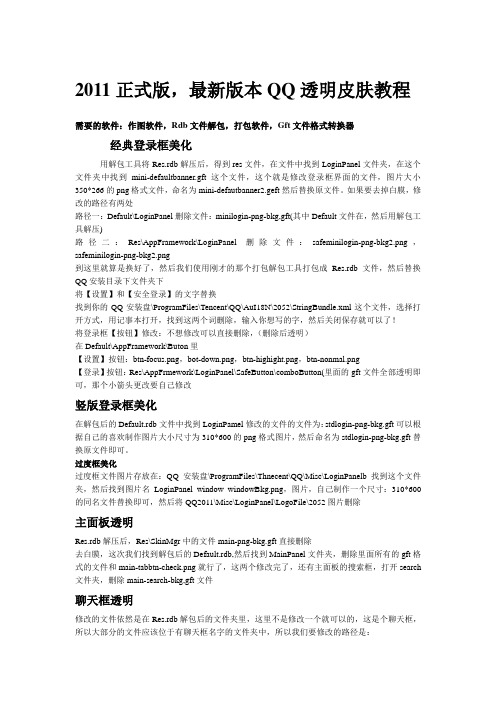
2011正式版,最新版本QQ透明皮肤教程需要的软件:作图软件,Rdb文件解包,打包软件,Gft文件格式转换器经典登录框美化用解包工具将Res.rdb解压后,得到res文件,在文件中找到LoginPanel文件夹,在这个文件夹中找到mini-defaultbanner.gft这个文件,这个就是修改登录框界面的文件,图片大小350*266的png格式文件,命名为mini-defautbanner2.geft然后替换原文件。
如果要去掉白膜,修改的路径有两处路径一:Default\LoginPanel删除文件:minilogin-png-bkg,gft(其中Default文件在,然后用解包工具解压)路径二:Res\AppFramework\LoginPanel删除文件:safeminilogin-png-bkg2.png,safeminilogin-png-bkg2.png到这里就算是换好了,然后我们使用刚才的那个打包解包工具打包成Res.rdb文件,然后替换QQ安装目录下文件夹下将【设置】和【安全登录】的文字替换找到你的QQ安装盘\ProgramFiles\Tencent\QQ\AuI18N\2052\StringBundle.xml这个文件,选择打开方式,用记事本打开,找到这两个词删除,输入你想写的字,然后关闭保存就可以了!将登录框【按钮】修改:不想修改可以直接删除,(删除后透明)在Default\AppFramework\Buton里【设置】按钮:btn-focus.png,bot-down.png,btn-highight.png,btn-nonmal.png【登录】按钮:Res\AppFrmework\LoginPanel\SafeButton\comboButton(里面的gft文件全部透明即可,那个小箭头更改要自己修改竖版登录框美化在解包后的Default.rdb文件中找到LoginPamel修改的文件的文件为:stdlogin-png-bkg.gft可以根据自己的喜欢制作图片大小尺寸为310*600的png格式图片,然后命名为stdlogin-png-bkg.gft替换原文件即可。
- 1、下载文档前请自行甄别文档内容的完整性,平台不提供额外的编辑、内容补充、找答案等附加服务。
- 2、"仅部分预览"的文档,不可在线预览部分如存在完整性等问题,可反馈申请退款(可完整预览的文档不适用该条件!)。
- 3、如文档侵犯您的权益,请联系客服反馈,我们会尽快为您处理(人工客服工作时间:9:00-18:30)。
嗨,大家好,我叫胡皓文QQ964085432淘宝小店地址:
======================================================================我的QQ我做主-----修改qq2011皮肤,使原有的白色单一的界面背景变成自己喜欢的背景。
需要的工具:RDB通用文件打包解包操作工具,图片处理软件(可牛影像等)
需要修改的文件:Default.rdb、Res.rdb
RDB工具下载地址:/7036839.html
【简单的说一下来龙去脉:就是用RDB工具将要修改的.rdb文件解包出来,然后就得到一个文件夹,在修改里面的内容,修改完毕后在进行打包,又会得到一个.rdb文件,在替换就行了。
】
1.修改主面板
A.首先找到解包出来的文件夹Res\SkinMgr在这个文件夹里面找main_png_bkg_normal.gft 删掉这个文件就行main_png_bkg_normal.gft或做成透明的png格式图片,然后重命名为main_png_bkg_normal.gft,替换源文件即可。
当然你也可以自己改成别的图片,但是要注意图片的尺寸具体根据你QQ而定。
B.但是你换好之后,你会看到你QQ的主面板上的标签部分还是有白膜的也就是分组最上头那里。
这里我们可以直接删除一些文件即可,请放心,不会因为删除这些文件而引起QQ
不能使用的问题。
这一次我们解包Default.rdb,解包后找到MainPanel文件夹,删除里面的所有gft格式的文件,注意不要删除这个文件夹中的那三个文件夹中的gft文件。
C.这两个修改完了,我们再看看主面板,还有一块就是“搜索”不是很和谐,有两个方法:
1.是使用(去除主面板搜索框补丁)。
2.打开刚才解包的Default文件夹,打开MainPanel文件夹,打开search文件夹,修改main_search_bkg.gft文件,制作一个尺寸跟你QQ搜索框一样大的透明png图片(尺寸大点也没关系)然后命名为main_search_bkg,将扩展名改为gft,然后替换源文件即可。
D.换好之后,我还是会看到“搜索联系人,网页信息和问问答案”这句话,除去这句话或是修改成其他文字,路径是QQ\I18N\2052使用记事本打开StringBundle.xml使用查找功能查找“搜索联系人,网页信息和问问答案”,找到后删除或修改,然后保存,重启QQ 即可生效。
(还可以更改分组的陌生人和黑名单)
修改完了的效果图
2.修改聊天面板
A.聊天面板,这里面要修改的文件会多一点,但是要修改的文件依然是在res.rdb解包后的文件夹中。
这里面不是修改一个文件就可以的,这个是聊天框,所以大部分的文件应该位于有聊天框名字的文件夹中,所以我们要修改文件的路径是:Res\ChatFrame在这个文件夹中的扩展名为gft的文件既是我们要修改的文件
aio_meg_in.gft这个是聊天框中我们输入文字的输入框背景白膜
aio_meg_out.gft这个是我们接受到信息的接受框背景白膜
aio_quickbar_bkg.gft这个中间工具条(字体,表情,窗口抖动等等)下的白膜
aio_QQshowlight_bkg.gft,aio_QQshow_bkg.gft这些是QQ秀下的白膜
(修改这些最简单的方法是直接删除)其他我们可以暂时不用修改以上如果去除白膜均要建png格式的透明图片,然后再改扩展名为gft当然你也可以不设成透明的,使用其他图案的图片,那么在你聊天框上就显示的是你新建的那个图片。
B.到此还没有修改完,如果你打包替换之后,打开聊天面板,你会看到在上边的工具(视频,语音,传送文件等)这一条,和在下边的关闭,发送这一条底下还是白色的没有实现透明,这里我们只要修改一个文件,这个文件的路径是:Res\SkinMgr.要修改的文件是:aio_png_bkg.gft(直接删除或制作成透明的图片)至此聊天面板上要修改的全部结束。
3.修改好友的资料小标签窗口
小标签窗口这个是大家把鼠标移动到好友的头像上时自动显示的小标签窗口,此文件的修改我们只要修改一个文件即可修改文件的路径是:Res\AppFramework\ContactTips需要修改的文件是:material-bg.gft,这个不要修改成透明的只要制作一张尺寸为你Q具体的大小就行了的png格式图片,图案自选。
(也不建议大家去修改)
4.修改我的资料,系统设置,消息盒子\管理器等等这些功能面板。
修改此文件的路径是:Res\SkinMgr要修改的文件是:all_inside_bkg.gft系统设置all _inside02_bkg.gft消息管理all_inside04_bkg.gft消息盒子all_inside05_bkg.gft我的资料。
5.修改菜单
这些地方的修改,我们要修改两处,在修改的时候大家一定要注意图片的尺寸托盘右键的菜单:我们要修改的文件的路径:Default\AppFramework\Menu要修改的文件是:menu _bkg.gft尺寸为:具体的看一下你Q。
主面板上菜单修改的文件路径为:Res\MainMenu 修改的文件为:menu_topright_bkg。
尺寸自己测量一下....
托盘右键Q面板菜单
个人认为这里不用修改修改后觉得使用不方便.................
6.修改QQ登陆界面
A.经典登陆界面
1.在res文件夹中找到LoginPanel文件夹,在这个文件夹中找到mini_defaultbanner
2.gft 这个文件,这个就是修改登陆界面的文件,我们可以自己截取一张(我的是350*266)跟你登录界面一样大的png格式文件,然后命名为mini_defaultbanner2将扩展名改为的gft,然后替换原文件。
2.好了打开你的QQ看看吧,但是你会看到输入号码和密码的框下的白膜没有去掉,如果要去掉白膜,删除:Res\AppFramework\LoginPanel文件夹里的:
safeminilogin_png_bkg.gft
safeminilogin_png_bkg2.png
B.竖直登陆框
1.这一部分的修改比较简单,只要修改一处即可修改路径为:Default\LoginPanel修改的文件的文件为:stdlogin_white_bkg.gft这个大家可以根据自己的喜欢,自己制作一张尺寸为287X644(具体尺寸根据自己的实际情况而定)的png格式图片,然后命名为:stdlogin_white_bkg扩展名改为:gft,替换原文件即可。
2.过渡框(就是你点了登录后的那个界面)过度框文件图片存放在:QQ安装目录\Misc\LoginPanel过渡框的皮肤:图片名LoginPanel_window_windowBkg.png尺寸:(可以根据自己的实际情况而定)。
过渡框左上角QQ2011图片图片名:Main_Title.png尺寸:151*43格式:png。
过度框动画位置:QQ2011\Misc\LoginPanel\LogoFile\2052图片名:Logining和Logining_Vip格式:gif根据需要可以找个格式为Gif的图片替换(尺寸不要太大,也不要太小,因为这个尺寸的大小是不能调节的),不需要的可以直接删除。
(将文件夹的查看方式改成缩略图就明白了,哪个是哪个了,还可以把vip的图片跟普通的名字调换哦到时候你也是VIP,呵呵!)
7.修改分组
就是把分组前面的那个三角形图标换掉,可以该成自己喜欢的小图标,将这个图标变长还可以隐藏你QQ分组的名字哦。
自己去发挥吧.......
路径:Default\MainPanel修改文件名称如下(查看方式改成缩略图一看就明了)MainPanel_FolderNode_collapseTexture.png
MainPanel_FolderNode_collapseTextureHighlight.png
MainPanel_FolderNode_expandTexture.png
MainPanel_FolderNode_expandTextureHighlight.png
有个疑问怎么会有两个一样的呢,相比较就是另一个比较暗一点?(这个是你把鼠标放在分组上成选择的状态)在这个目录下大家还可以修改联系人、群\讨论组、最近联系人的图标哦。
8.修改QQ等级图标、视频开启前的背景系列
A.QQ等级图标:在Res\ConfigCenter里的grade.png.从左到右的顺序代表为:...星星、月亮、太阳、皇冠记住背景色一定要透明哦。
A.视频背景:在Plugin\Com.Tencent.AudioVideo里的Bundle.rdb解包Bundle.rdb,在
\Bundle\Res里一系列图片图标!。
